Свързване към смартфон или таблет
- Подготовка на смартфона
- Свързване към смартфон чрез Wi-Fi
- Основни функции на Camera Connect
- Поддържане на Wi-Fi връзка, когато камерата е изключена
- Отмяна на сдвояването
Можете да извършвате посоченото по-долу след сдвояване на камерата със смартфон.
- Установяване на Wi-Fi връзка, използвайки само смартфона ().
- Установяване на Wi-Fi връзка с камерата дори когато е изключена ()
- Присъединяване на геолокационни данни към изображения с използване на GPS информация, получена от смартфона ().
- Дистанционно управление на камерата чрез смартфон ().
Можете също да извършвате посоченото по-долу след свързване на камерата към смартфон чрез Wi-Fi.
Подготовка на смартфона
Активиране на функциите Bluetooth и Wi-Fi на смартфона
Включете функциите Bluetooth и Wi-Fi от екрана с настройки на смартфона. Обърнете внимание, че сдвояването с камерата не е възможно чрез екрана с Bluetooth настройки на смартфона.
Инсталирайте Camera Connect в смартфон
Специалното приложение Camera Connect (безплатно) трябва да бъде инсталирано в смартфона с Android или iOS.
- Използвайте най-новата версия на операционната система на смартфона.
- Приложението Camera Connect може да бъде инсталирано от Google Play или App Store. Можете да получите достъп до Google Play или App Store и чрез QR кодовете, които се появяват на екрана, когато сдвоите или свържете камерата чрез Wi-Fi към смартфон.
Забележка
- За информация относно поддържаните от Camera Connect операционни системи вижте сайта за изтегляне на Camera Connect.
- Примерните екрани и други подробности в това ръководство може да се различават от действителните елементи на потребителския интерфейс след актуализиране на фърмуера на камерата или актуализиране на Camera Connect, Android или iOS.
Свързване към смартфон чрез Wi-Fi
Ако първоначално изведеният екран [Welcome/Добре дошли] показва, че смартфонът и камерата вече са сдвоени, преминете към стъпка 10.
-
Изберете [
:
Connect to smartphone(tablet)/
:
Свързване към смартфон(таблет)] ().
-
Изберете [OK].

- Този екран не се показва, ако за Wi-Fi настройките вече е зададено [Enable/Разрешено].
-
Изберете [Add a device to connect to/Добавяне на устройство за свързване].
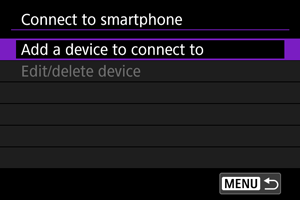
-
Изберете [OK].
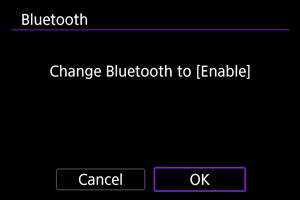
- Този екран не се показва, ако за Bluetooth настройките вече е зададено [Enable/Разрешено].
-
Натиснете бутона
.
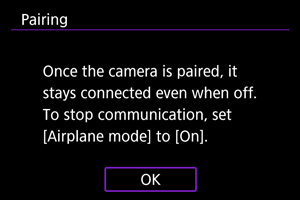
-
Стартирайте сдвояването.
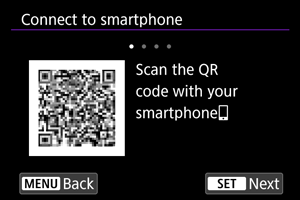
- Натиснете бутона
, за да стартирате сдвояването
- Ако приложението Camera Connect не е инсталирано, използвайте смартфона, за да сканирате QR кода от екрана, отидете в Google Play или App Store, за да инсталирате Camera Connect, след което натиснете бутона
, за да стартирате сдвояването.
- Натиснете бутона
-
Стартирайте Camera Connect.
- Следвайте инструкциите в приложението, за да изберете камерата за сдвояване.
-
Установете Bluetooth връзка.
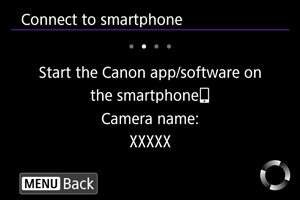
- Когато на екрана на смартфона се появи съобщение, използвайте смартфона, както е указано.
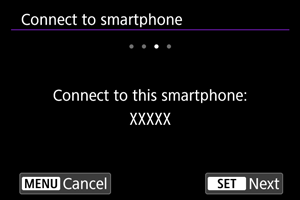
- Натиснете бутона
.
-
Завършете процедурата по сдвояване.
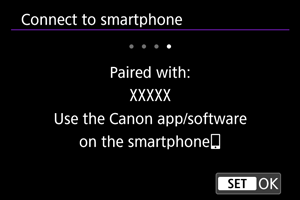
- Натиснете бутона
, за да завършите сдвояването
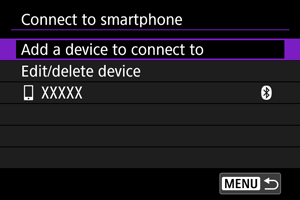
- Показва се името на свързаното устройство.
- Натиснете бутона
Внимание
- Камерата не може да се свързва чрез Bluetooth към две или повече устройства едновременно. За да се свържете чрез Bluetooth към друг смартфон, вижте Повторно свързване чрез Wi-Fi/Bluetooth.
- Имайте предвид, че зарядът на батерията на камерата може да е нисък следващия път когато решите да я използвате, тъй като Bluetooth връзките консумират енергия от батерията дори когато камерата е изключена.
- Отстраняване на неизправности при сдвояване
- Ако смартфонът вече съдържа запаметени настройки за сдвояване с други камери, това може да предотврати сдвояването му с тази камера. Преди да се опитате да сдвоите устройствата отново, изтрийте запаметените настройки за сдвояване с други камери от екрана за Bluetooth настройки на вашия смартфон.
-
Докоснете функцията от Camera Connect.
- За подробности относно функциите на Camera Connect вижте Основни функции на Camera Connect.
- Докоснете функция на Camera Connect, за да стартирате Wi-Fi връзка.
-
Уверете се, че устройствата са свързани чрез Wi-Fi.
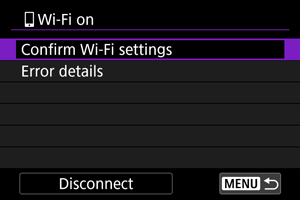
Wi-Fi връзката към смартфон сега е установена.
- За да прекратите Wi-Fi връзката, изберете [Disconnect/Прекрати] в екрана [
Wi-Fi on/
Wi-Fi вкл].
- Прекратяването на Wi-Fi връзката ще превключи камерата към Bluetooth връзка.
- За да се свържете отново, стартирайте Camera Connect и докоснете функцията, която ще използвате.
Екран [ Wi-Fi on/
Wi-Fi on/ Wi-Fi вкл]
Wi-Fi вкл]
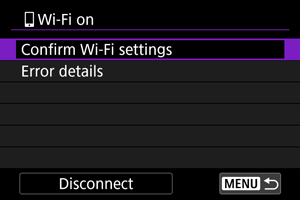
Основни функции на Camera Connect
Images on camera/Изображения в камерата
- Преглед, изтриване или категоризиране на изображения.
- Съхраняване на изображения в смартфон.
Remote live view shooting/Отдалечено снимане в режим Live View
- Позволява дистанционно снимане чрез наблюдение на изображение в реално време на екрана на смартфона
Bluetooth remote controller/Отдалечено управление чрез Bluetooth
- Позволява дистанционно управление на камерата чрез смартфон, свързан чрез Bluetooth. (Функцията не е достъпна, когато устройствата са свързани чрез Wi-Fi.)
- Автоматичното изключване е деактивирано, докато използвате функцията за отдалечено управление чрез Bluetooth.
Camera settings/Настройки на камерата
- Настройките на камерата могат да бъдат променяни.
Можете да проверите други функции от главния екран на Camera Connect.
Поддържане на Wi-Fi връзка, когато камерата е изключена
Дори когато камерата е изключена, докато тя е сдвоена със смартфон чрез Bluetooth, можете да използвате смартфона, за да разглеждате изображенията в камерата или да извършвате други операции.
Ако предпочитате да не се свързвате чрез Wi-Fi или Bluetooth към камерата, когато тя е изключена, задайте за [: Airplane mode/
: Самолетен режим] настройка [On/Вкл.] () или задайте за [
: Bluetooth settings/
: Настройки за Bluetooth] настройка [Disable/Забранено] ().
Внимание
- Тази функция вече няма да може да се използва, ако настройките за безжична връзка са инициализирани или информацията за връзката със смартфона е изтрита.
Отмяна на сдвояването
Отменете сдвояването със смартфон, както е описано по-долу.
-
Изберете [
:
Connect to smartphone(tablet)/
:
Свързване към смартфон(таблет)] ().
-
Изберете [Edit/delete device/Редактиране/изтриване на устройство].
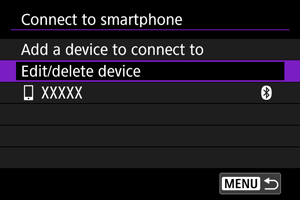
-
Изберете смартфона, с който искате да преустановите сдвояването.
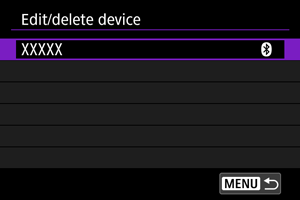
- Смартфоните, които в момента са сдвоени с камерата, са обозначени с [
].
- Смартфоните, които в момента са сдвоени с камерата, са обозначени с [
-
Изберете [Delete connection information/Изтриване на информацията за връзка].
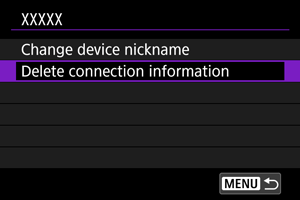
-
Изберете [OK].
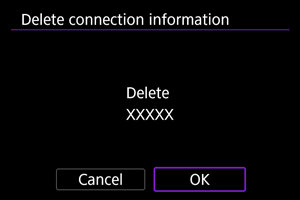
-
Изтрийте информацията за камерата, запаметена в смартфона.
- В менюто за Bluetooth настройки на смартфона изтрийте информацията за камерата, запаметена в смартфона.